Superwise에는 사용자가 Superwise가 모니터링하는 AI 상태를 New Relic의 중앙 집중식 운영 보기에 추가할 수 있도록 New Relic과 모델 성능 모니터링 통합이 포함되어 있습니다.
New Relic을 사용하여 Superwise에서 데이터 마이그레이션
Superwise의 KPI 및 사건 통합은 드리프트, 활동, 사건 및 구성한 모든 사용자 정의 KPI를 포함하여 즉시 사용 가능한 모델 KPI의 결과를 New Relic으로 직접 간소화합니다. 모든 사용 사례, 논리, 세분화, 임계값 및 민감도에 맞게 조정할 수 있는 오작동하는 모델에 대한 즉각적인 개요를 얻을 수 있습니다.
Superwise에서 New Relic으로 데이터를 수신하려면 다음을 수행해야 합니다.
Login into your New Relic account:
one.newrelic.com > All capabilities > + Add more data
으)로 이동합니다.
Click on Superwise:
검색창에
Superwise
를 입력합니다.
Select an account ID:
Superwise와 통합할 계정 ID를 선택하세요.
Create two access tokens:
계정 ID를 선택하시면 뉴렐릭 통합 화면이 나옵니다.
Model Metrics Data
아래에서
Create a key
클릭합니다. 이는
를 생성합니다.
또한 선택적으로
Incident Insights
아래에 인증 토큰을 복사할 수 있습니다. 향후 단계를 위해 뉴렐릭 페이지를 열어두세요.
Log into the Superwise portal:
이제 Superwise 포털에 로그인하고
Notification channel settings
으로 이동합니다.
New Relic
선택하고 채널 이름을 만듭니다.
Copy and paste the key and token in Superwise:
뉴렐릭 통합 대시보드로 돌아가서
copy
아이콘을 클릭하여 생성한 키와 선택 사항을 복사하세요. Superwise 포털의
New Relic
채널에서
Model Metrics Data
아래에
API key
를 붙여넣고
Incidents
아래에
Auth token
를 붙여넣습니다.
Save
클릭하여 완료합니다.
Verify the Token:
Superwise 채널 포털에서
Test
버튼을 클릭하여 두 토큰이 모두 제대로 작동하는지 확인하세요. 확인을 나타내기 위해
green
또는
red
상태 상자가 나타나야 합니다.
이 문서가 설치하는데 도움이 되셨나요?
New Relic 대시보드에서 Superwise 모델 보기 및 탐색
사용자가 Superwise에서 New Relic 통합을 구성하면 표준 모델 메트릭이 New Relic으로 전송되고 사용자는 New Relic 내에서 모델 관찰 가능성 대시보드 를 받습니다. 또한 사용자는 특정 모델 메트릭 및 인시던트 정책을 구성하고 비즈니스 컨텍스트에 맞게 조정된 모델 관찰 가능성을 위해 이를 New Relic으로 보낼 수 있습니다.
Go to the integration dashboard: 노트를 테스트하고 통합이 올바르게 설정되었는지 확인한 후 뉴렐릭 통합 대시보드로 돌아가서 See your data 클릭하세요. 그러면 Superwise가 제공하는 자동 생성 대시보드로 리디렉션됩니다.
Analyze Superwise's dashboard. 슈퍼와이즈의 쿠렐릭 대시보드에는 3개의 차트가 포함되어 있습니다.
Model activity
차트에는 필터링된 기간 동안 활성 모델 수, 활동, 총 예측 수가 표시됩니다.
Model input drift
감지 차트는 어떤 모델이 드리프트 중이고 0에서 100 사이로 조정되는 모델 드리프트 레벨러를 사용하여 재학습이 필요할 수 있는 모델을 표시합니다.
Incident Insights
차트에는 인시던트가 열려 있는 모델 수, 인시던트가 어떻게 배포되고 있는지, 인시던트 모델 자체에 대한 더 자세한 세부정보가 표시됩니다.
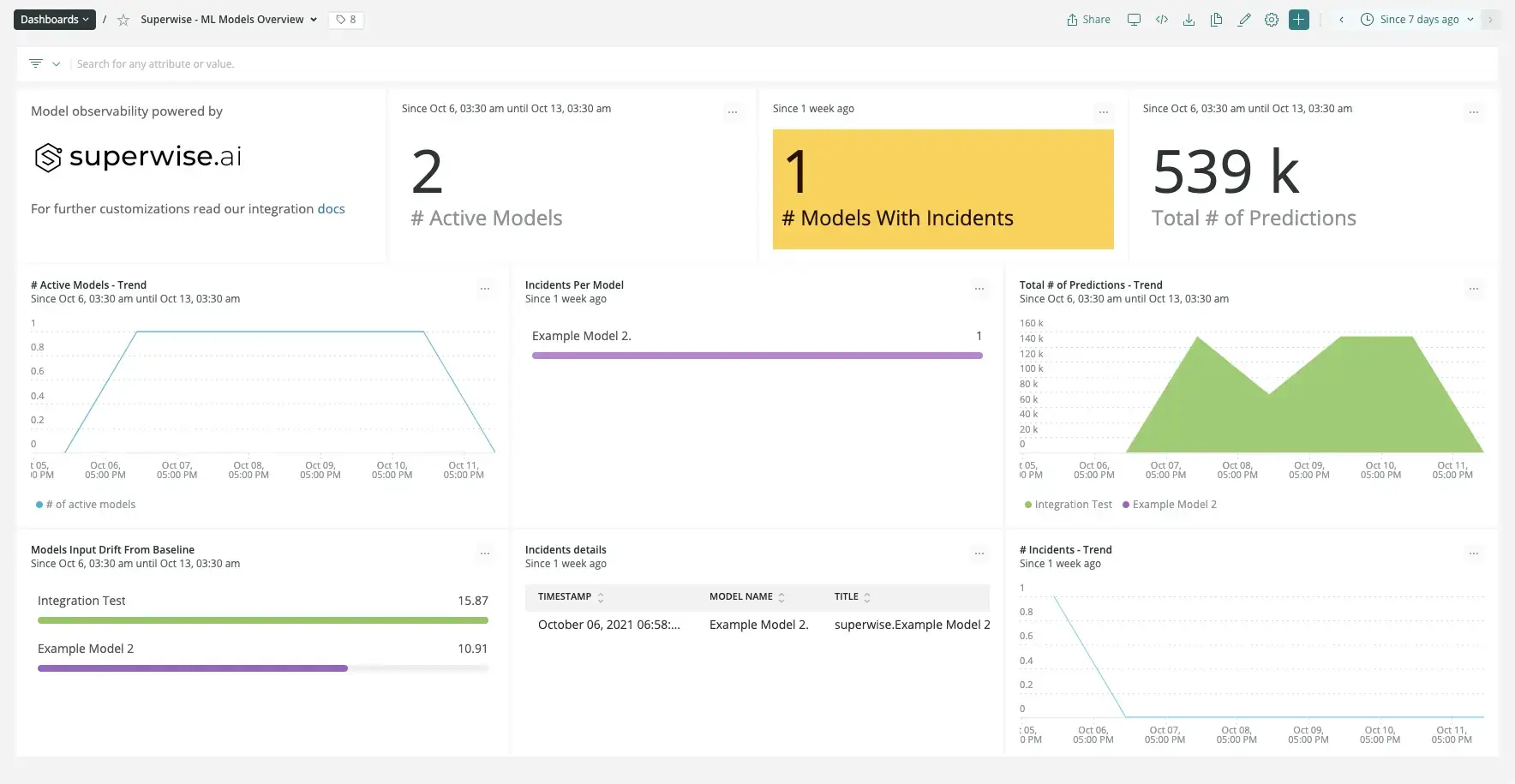
Customize metrics and incidents in Superwise: 팀은 Superwise 플랫폼에서 모든 모델 지표 및 인시던트 유형을 쉽게 사용자 정의할 수 있습니다. 그런 다음 Metrics 아래의 뉴렐릭 Browser 탭에서 이러한 지표를 검색할 수 있습니다. 이렇게 하려면 Superwise 문서의 4단계 지침을 따르세요.
Set up alert notifications: 대시보드를 만들고 나면 데이터에 대한 알림을 받을 수 있습니다. 차트에서 NRQL 조건을 생성하려면 차트 위젯을 클릭한 다음 Create alert condition 클릭하세요. 조건의 이름을 지정하고 사용자 정의한 후에는 기존 정책에 추가하거나 새 정책을 생성할 수 있습니다.
Get notified: 공지조건을 만든 후에는 알림을 받을 방법을 선택할 수 있습니다. 공지 채널 설정 방법 에 대한 문서를 참조하세요.
Correlate your incidents: 공지 외에도 인시던트 인텔리전스를 사용하여 인시던트를 연관시킬 수 있습니다. 의사결정을 사용하여 인시던트를 연관시키는 방법 에 대한 문서를 참조하세요.
이제 New Relic을 Superwise와 성공적으로 통합했습니다. 이제 새로 생성된 경고는 New Relic 경고와 상호 연결되며 새로 보고된 예측에 대한 데이터를 볼 수 있습니다.